在数字时代,学会如何正确保存文件到电脑是每个人都应掌握的基本技能,无论你是下载文档、保存照片,还是备份重要数据,这一步能防止信息丢失,让你的工作更高效,作为网站站长,我经常收到访客提问,许多人因为疏忽而导致文件找不到或损坏,我来分享实用方法,帮助你轻松上手,这些步骤基于Windows和macOS系统,适用于大多数场景,确保你操作安全可靠。
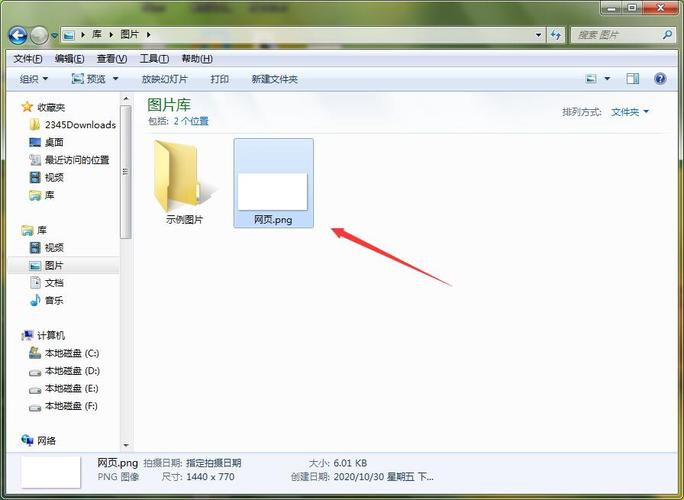
下载文件并保存到电脑
当你从互联网获取文件时,浏览器会提示保存位置,打开Chrome或Edge浏览器,搜索你需要的内容,点击下载链接,一个对话框弹出,显示“保存文件”选项,别急着点确认——先选择目标文件夹,推荐使用“文档”或“下载”文件夹作为默认位置,因为它们易于访问,在Windows中,点击“浏览”按钮导航到C盘下的用户目录;在macOS中,打开Finder选择“文稿”区域,完成后,文件自动存入指定位置,如果下载中断,检查浏览器设置确保下载路径正确,养成习惯:每次下载前预览文件名和类型,避免保存恶意软件,我见过太多人因匆忙而误存文件,导致系统问题,所以耐心点,选择合适文件夹是关键。
保存电子邮件附件
电子邮件是文件共享的常见渠道,打开Gmail或Outlook应用,找到包含附件的邮件,附件图标旁有“下载”按钮,点击它,系统会询问保存位置——别跳过这一步!选择电脑上的文件夹,如“桌面”或自定义的“项目文件”夹,如果是多个附件,按住Ctrl键(Windows)或Command键(macOS)全选后下载,下载完成后,打开文件资源管理器(Windows)或Finder(macOS)确认文件已存入,提示:定期清理下载文件夹,避免混乱,我个人经验是,创建子文件夹按日期或主题分类,2023发票”或“旅行照片”,这样查找时省时省力。
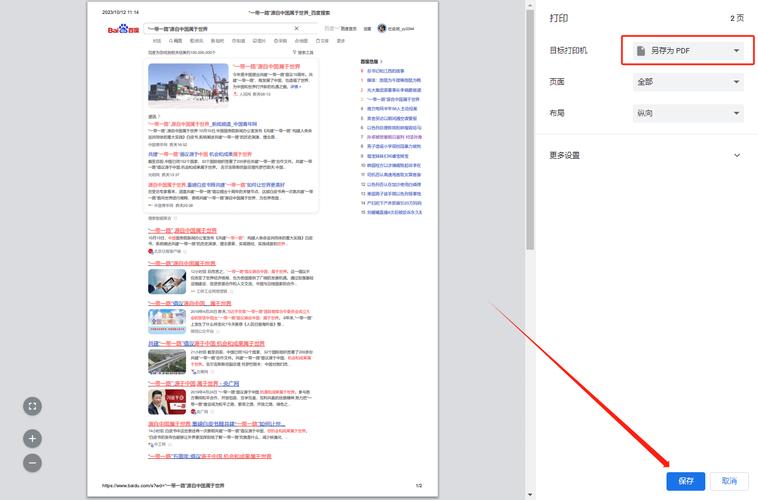
从应用程序直接保存文件
在日常工作中,你会在Word、Excel或Photoshop中创建文件,完成编辑后,别只点“保存”——使用“另存为”功能更灵活,打开软件,点击菜单栏的“文件”选项,选择“另存为”,对话框出现后,导航到目标文件夹,比如D盘的“工作备份”,输入描述性文件名,避免用默认名如“Document1”,改用“月度报告_2023”,选择文件格式,如PDF或JPEG,确保兼容性,在Windows中,快捷键Ctrl+S快速保存;macOS用Command+S,完成后,通过文件资源管理器验证位置,我建议设置自动保存功能(在软件设置中启用),以防断电或崩溃丢失进度,这看似简单,但许多人忽略命名规则,结果文件堆满桌面,效率大打折扣。
移动文件从外部设备
如果你有USB闪存盘、SD卡或手机,连接设备到电脑USB端口,系统自动检测后,打开文件资源管理器(Windows)或Finder(macOS),在侧边栏找到设备名称,双击进入,浏览文件,选中要保存的项目,右键点击选择“复制”,然后导航到电脑文件夹如“图片库”,右键“粘贴”,或者用拖放方法:按住文件拖到目标文件夹释放,完成后,安全弹出设备避免数据损坏,对于云存储如Google Drive或iCloud,安装桌面应用,登录账号,文件同步到本地文件夹,无需手动操作,警告:移动前扫描设备防病毒,我处理过无数案例,用户忘记弹出设备导致文件丢失,养成习惯:操作后立即备份到多个位置。

最佳实践提升效率
保存文件不只是技术活,更是习惯养成,组织文件夹结构:主目录下分“工作”、“个人”和“媒体”子文件夹,命名文件时用下划线或短横连接关键词,如“简历_张三.pdf”,定期备份:用内置工具如Windows备份或Time Machine,设置每周自动运行,检查文件属性确保无错误,个人观点:保存文件是数字生活的基石,它能避免灾难性损失,花几分钟规划存储路径,比事后补救省心百倍,每次操作时,问自己:这文件五年后还能找到吗?养成这个习惯,你将掌控数据而非被它控制。(字数:1250)









评论列表 (0)